Name Box trong Excel là gì? Cách sử dụng đơn giản 2025

Name Box trong Excel là thanh hiển thị vị trí ô đang được chọn, đồng thời cho phép đặt tên và truy cập nhanh đến dữ liệu mong muốn. Việc nắm rõ cách sử dụng Name Box giúp thao tác trong Excel trở nên linh hoạt, tiết kiệm thời gian và quản lý bảng tính hiệu quả hơn.
Name Box trong Excel là gì?
Name Box trong Excel là thanh hiển thị nằm bên trái thanh công thức, cho biết vị trí ô hoặc vùng dữ liệu đang được chọn. Khi bạn nhấp vào bất kỳ ô nào, Name Box sẽ tự động hiển thị địa chỉ tương ứng như A1, B5 hoặc D10, giúp dễ dàng xác định vị trí làm việc trong bảng tính.
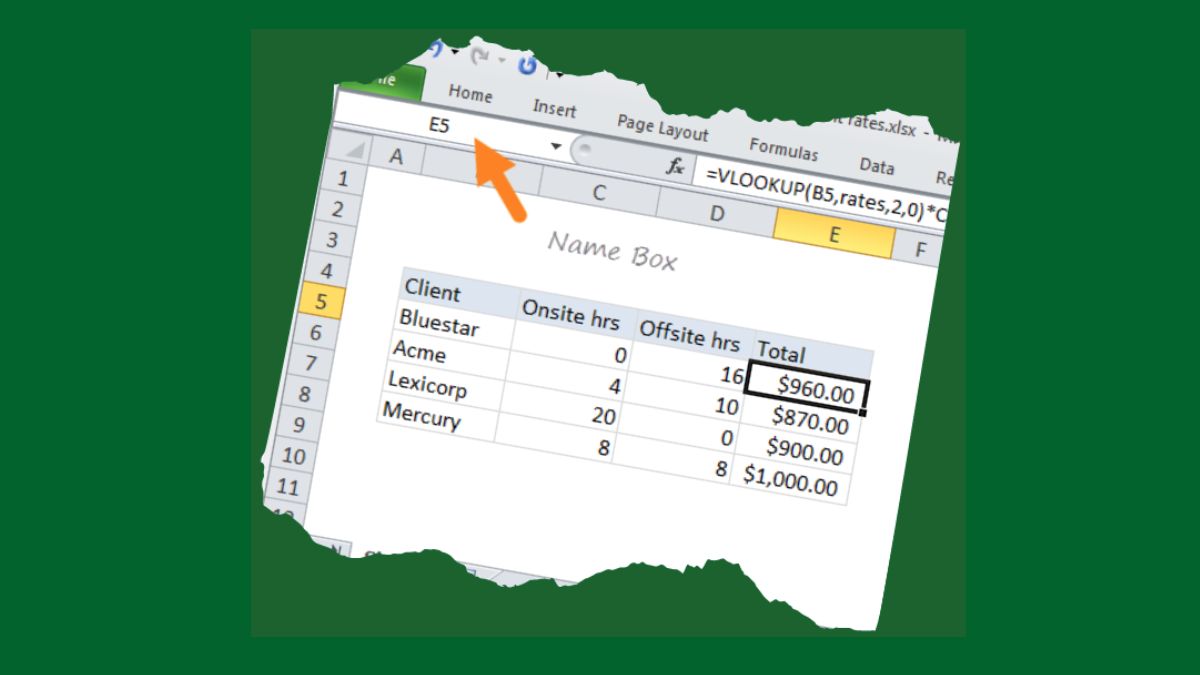
Ngoài xác định vị trí, ô Name Box trong Excel còn cho phép người dùng đặt tên cho các vùng dữ liệu. Đây là một trong những kỹ năng làm việc với Excel giúp quản lý và truy cập thông tin nhanh chóng.
Để làm việc trên Excel mượt mà và xử lý dữ liệu nhanh hơn, bạn cần một thiết bị có hiệu năng tốt. Laptop văn phòng với thiết kế tối ưu và khả năng xử lý mượt mà chính là lựa chọn tuyệt vời, tham khảo ngay:
[Product_Listing categoryid="1217" propertyid="" customlink="https://cellphones.com.vn/laptop/van-phong.html" title="Danh sách Laptop văn phòng đang được quan tâm nhiều tại CellphoneS"]
Lợi ích khi sử dụng Name Box trong Excel
Hiểu rõ Name Box giúp người dùng làm chủ bảng tính, thao tác nhanh và xử lý dữ liệu chính xác hơn, bao gồm:
- Hiển thị vị trí ô: Name Box cho biết chính xác vị trí ô hoặc một vùng đang được chọn, giúp định hướng nhanh trong bảng tính.
- Đơn giản hóa công thức: Khi đặt tên vùng thay vì địa chỉ ô, công thức trở nên ngắn gọn và dễ hiểu hơn.
- Tăng tốc thao tác: Cho phép di chuyển đến bất kỳ ô hoặc khu vực nào chỉ bằng một cú nhấp chuột.
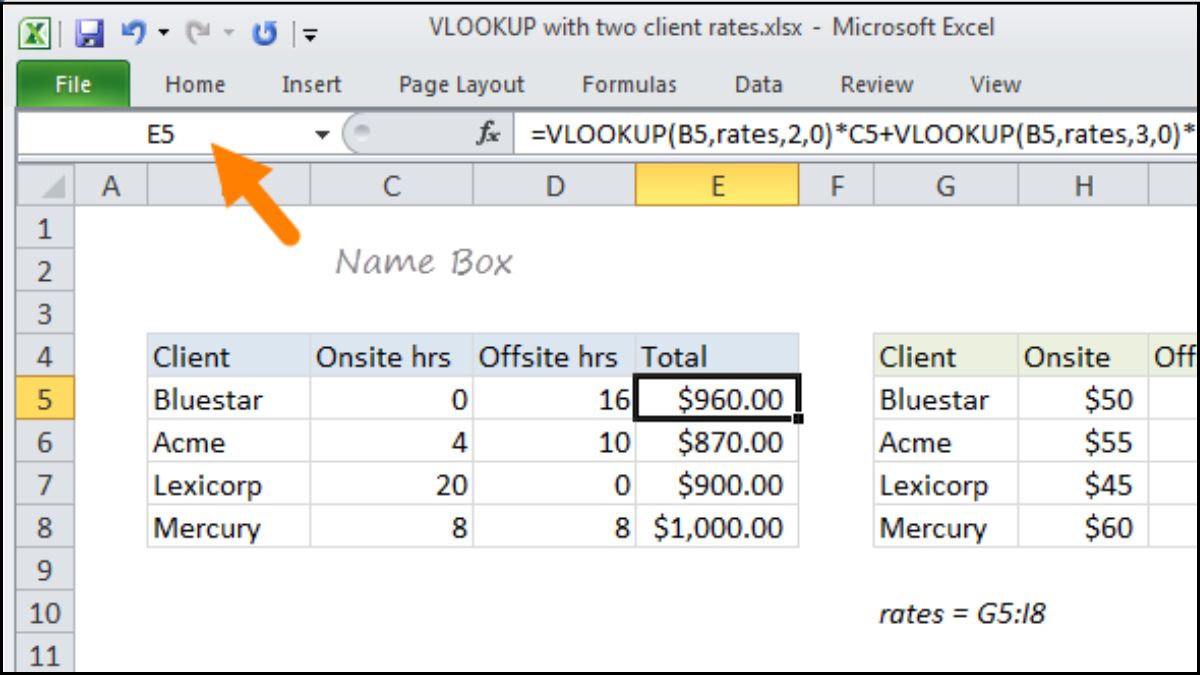
Hướng dẫn chi tiết cách sử dụng Name Box trong Excel
Sử dụng Name Box Excel giúp người dùng thao tác bảng tính hiệu quả, dễ quản lý và tiết kiệm thời gian. Công cụ này hỗ trợ nhiều thao tác tiện lợi, giúp bạn xử lý linh hoạt trong mọi tình huống:
Xem địa chỉ ô đang chọn
Name Box trong Excel tự động hiển thị vị trí của ô hoặc vùng đang được chọn, giúp định hướng nhanh mà không cần dò tìm thủ công:
- Xem địa chỉ ô: Nhấp vào 1 ô bất kỳ, Name Box hiển thị địa chỉ (ví dụ A1, B3,....).
- Kiểm tra: Kéo chọn nhiều ô, Name Box hiển thị ô đầu tiên của vùng.
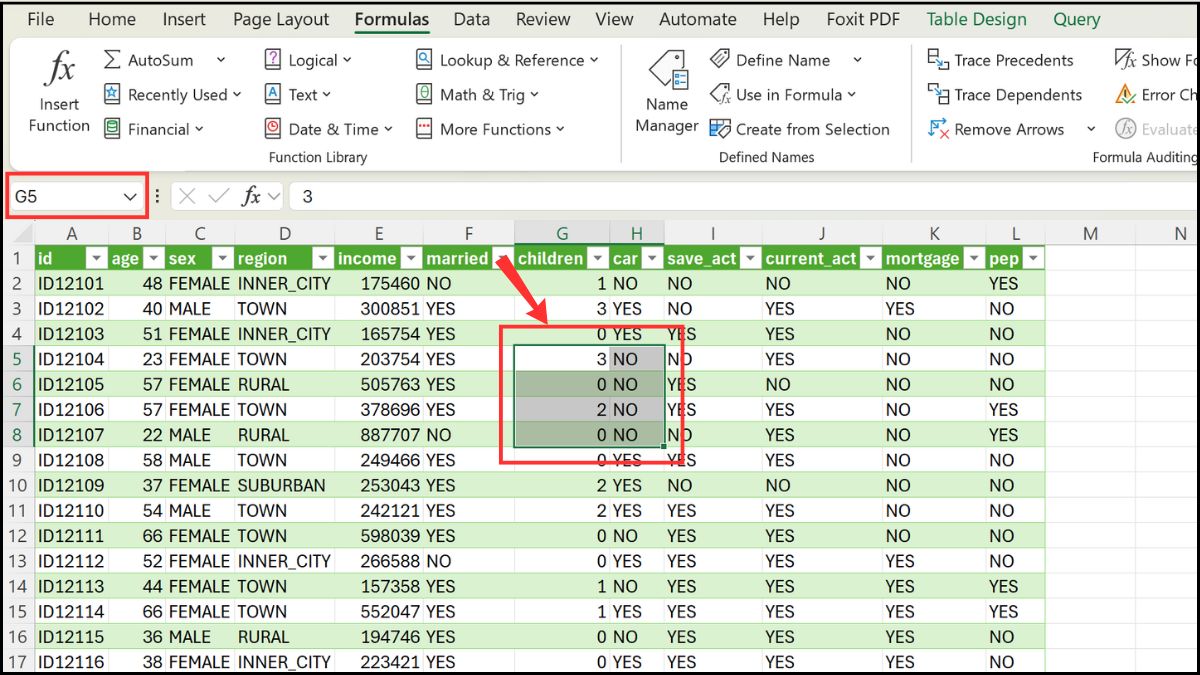
Di chuyển nhanh đến một ô hoặc vùng dữ liệu
Với Name Box trong Excel, bạn có thể di chuyển tức thì đến bất kỳ ô nào chỉ bằng cách nhập địa chỉ hoặc tên vùng. Thao tác này đặc biệt tiện lợi khi xử lý các bảng tính có nhiều dữ liệu:
1. Chuyển đến ô:
- Gõ địa chỉ vào Name Box (ví dụ: H10) > Nhấn Enter để di chuyển đến ô đó.
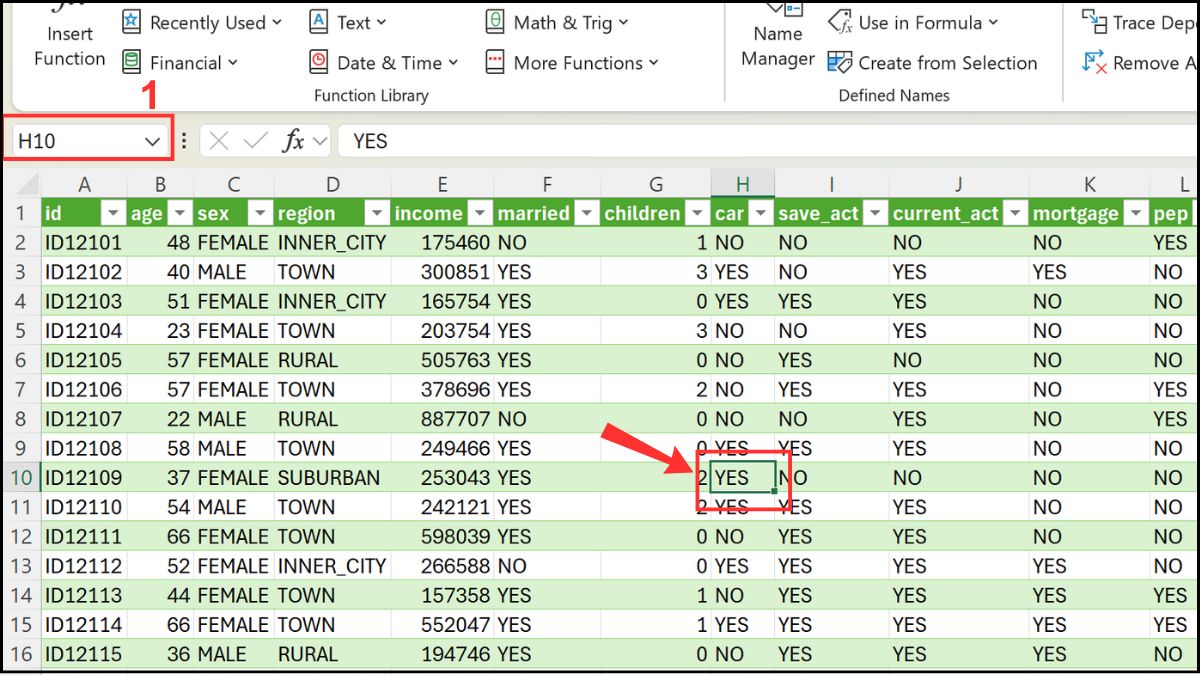
2. Điều hướng đến vùng:
- Nhập phạm vi vào Name Box (ví dụ: B2:F10) > Nhấn Enter.
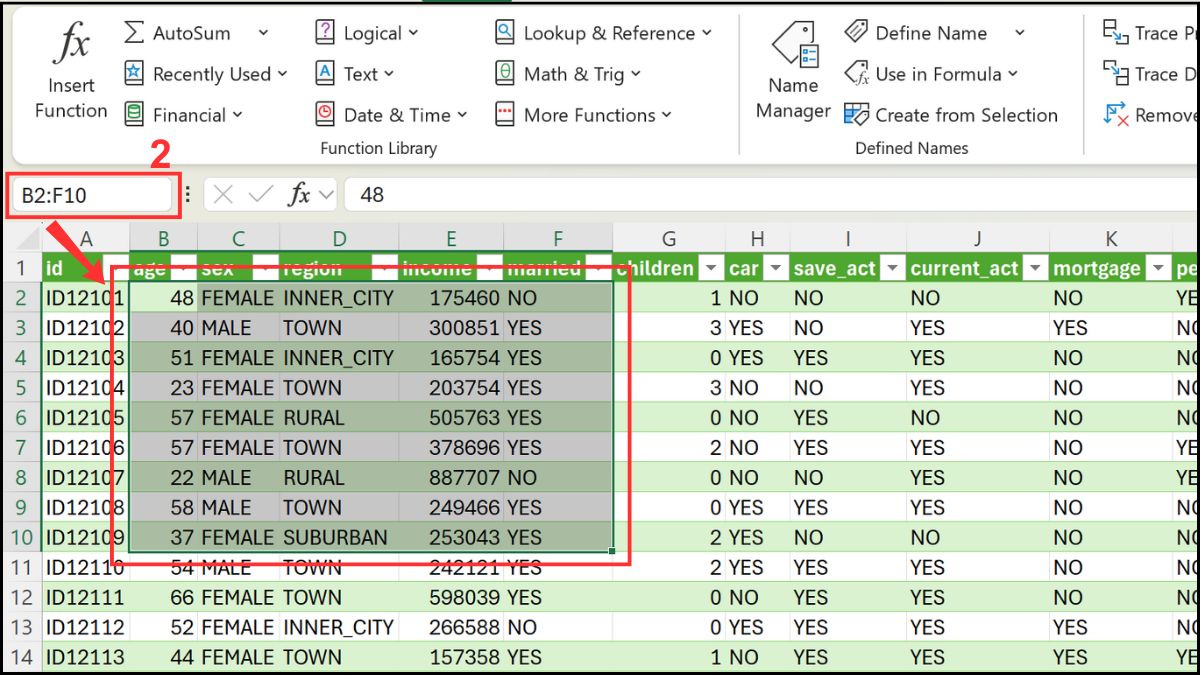
3. Chọn vùng của sheet khác:
- Nhập vào công thức 'tên_sheet'!pham_vi (ví dụ: 'bank-data'!H1:H20) để di chuyển trong sheet khác.
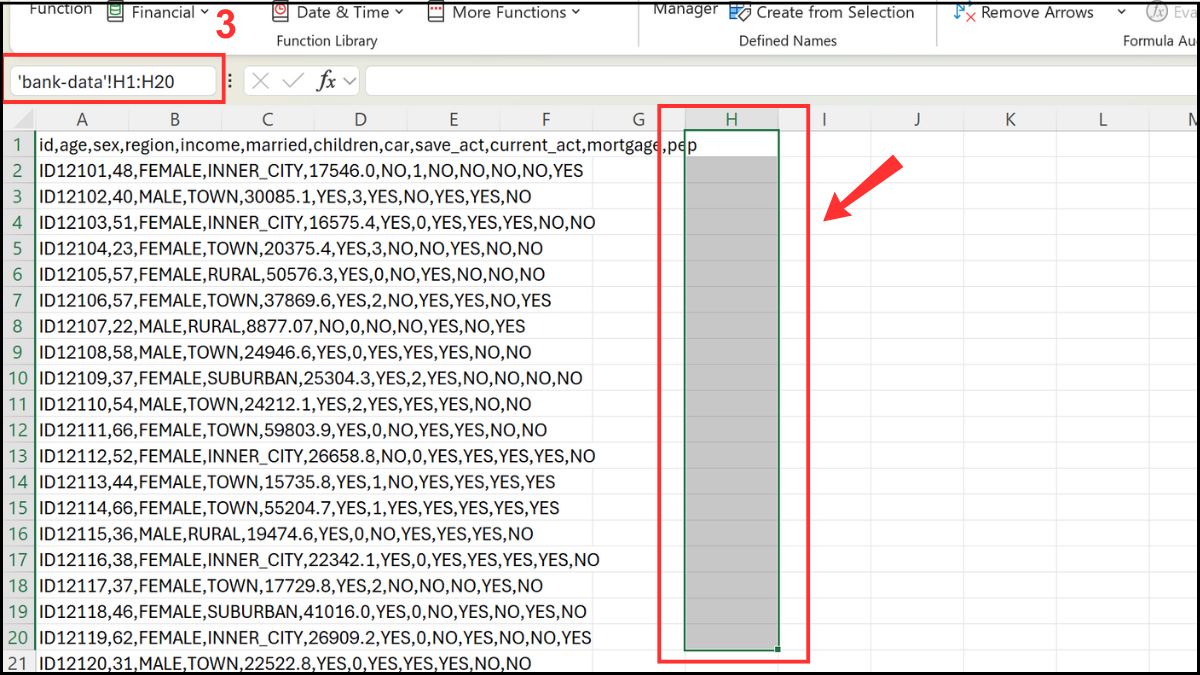
Đặt tên cho ô hoặc vùng dữ liệu bằng Name Box
Đặt tên bằng Name Box là tính năng giúp người dùng kiểm soát và quản lý bảng tính hiệu quả hơn trong Excel. Ngoài ra, áp dụng cách đặt tên vùng dữ liệu trong Excel giúp công thức trở nên ngắn gọn, dễ hiểu và thuận tiện khi chỉnh sửa:
1. Chọn vùng:
- Bôi đen ô hoặc vùng theo ý muốn.
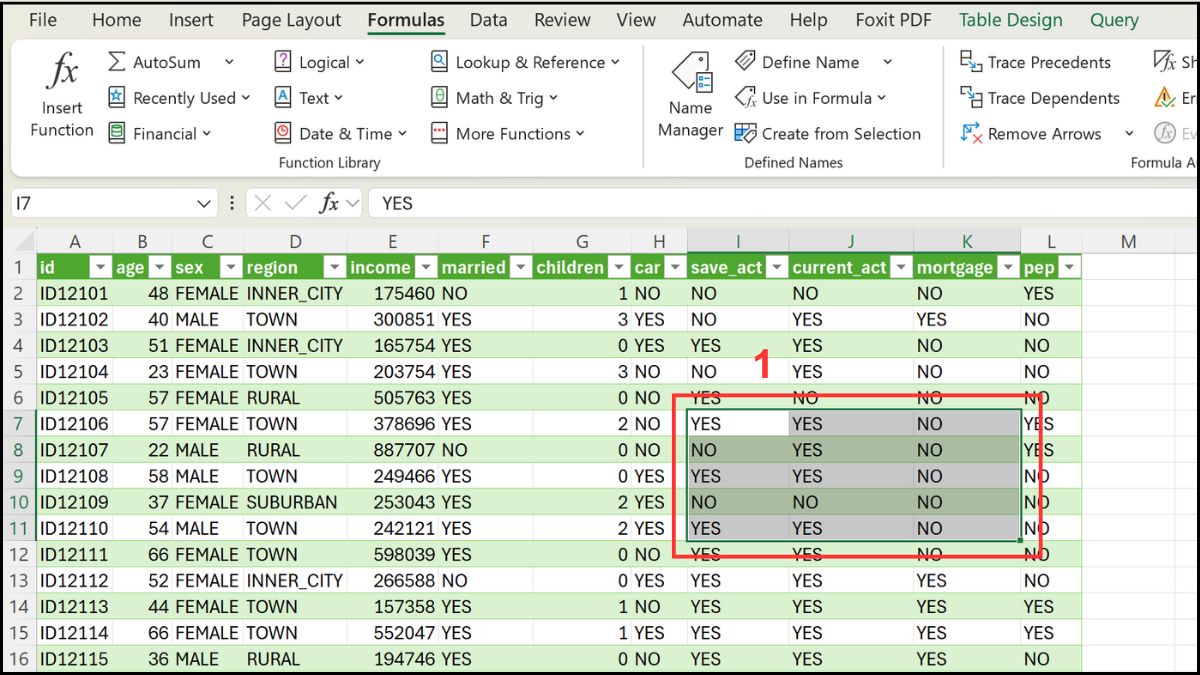
2. Gán tên:
- Nhấp vào ô Name Box > Nhập tên (không dấu cách) > Enter.
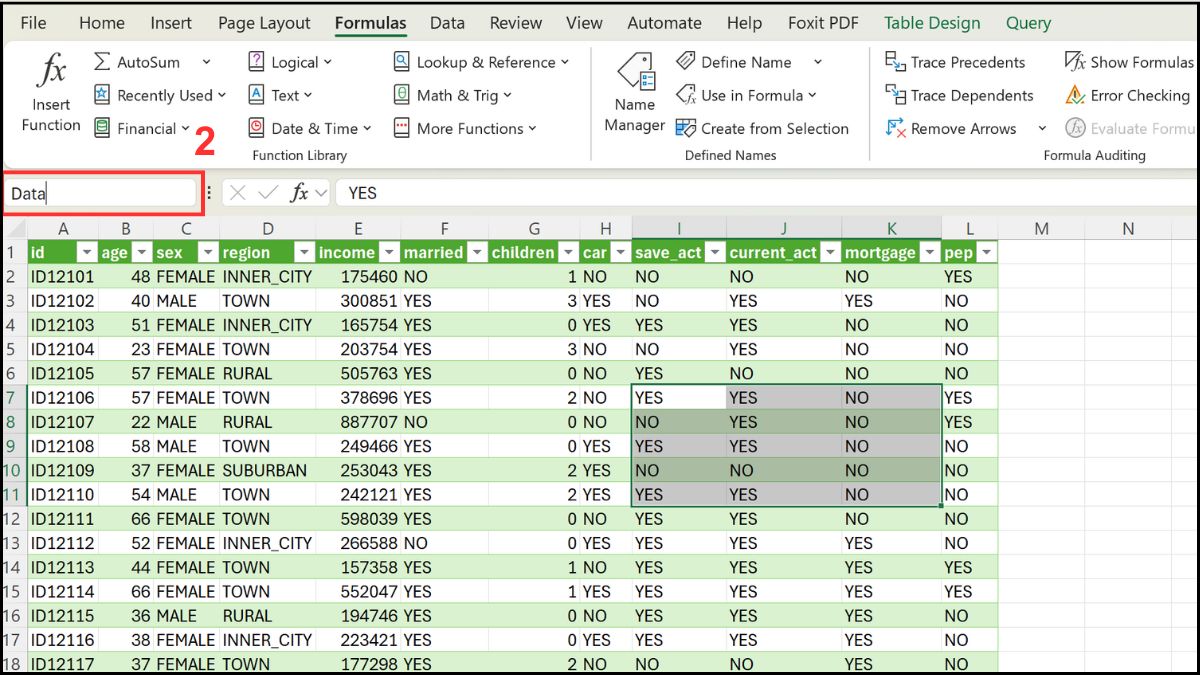
3. Kiểm tra:
- Mở danh sách thả xuống ở Name Box và kiểm tra.
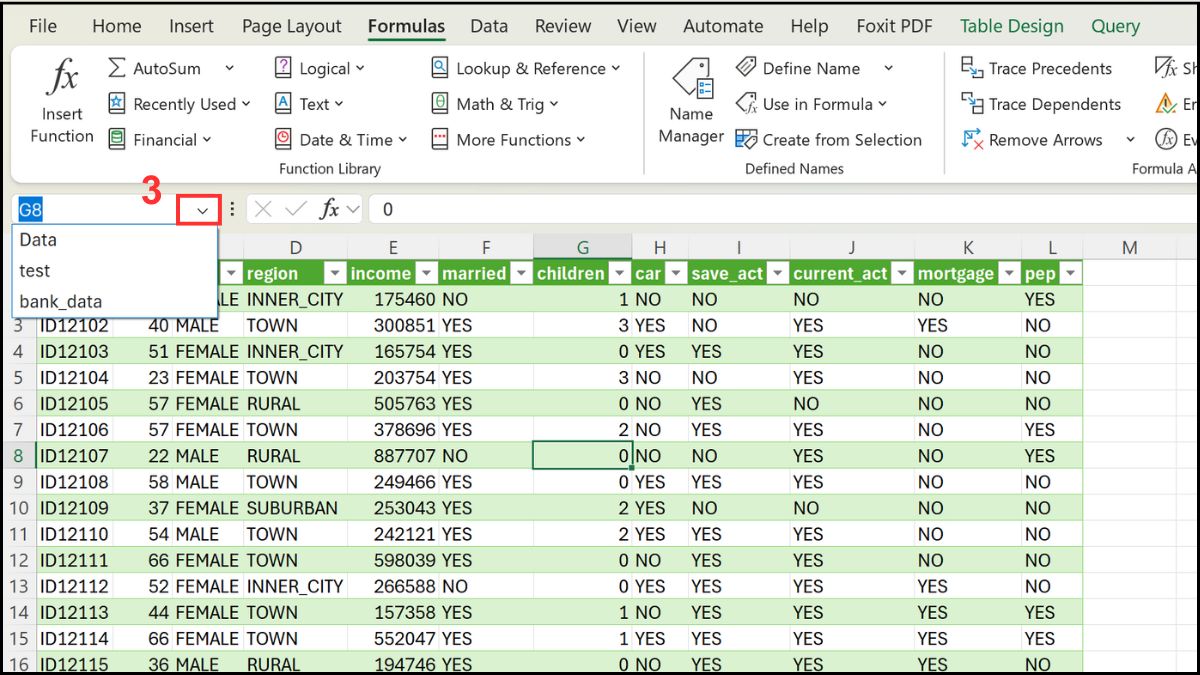
Chọn nhanh vùng dữ liệu đã đặt tên
Sau khi đặt tên, bạn có thể truy cập nhanh vùng dữ liệu chỉ bằng một thao tác trong Name Box Excel, giúp tiết kiệm thời gian đáng kể:
1. Mở bằng danh sách:
- Mở danh sách thả xuống ở Name Box > Chọn tên vùng muốn mở.
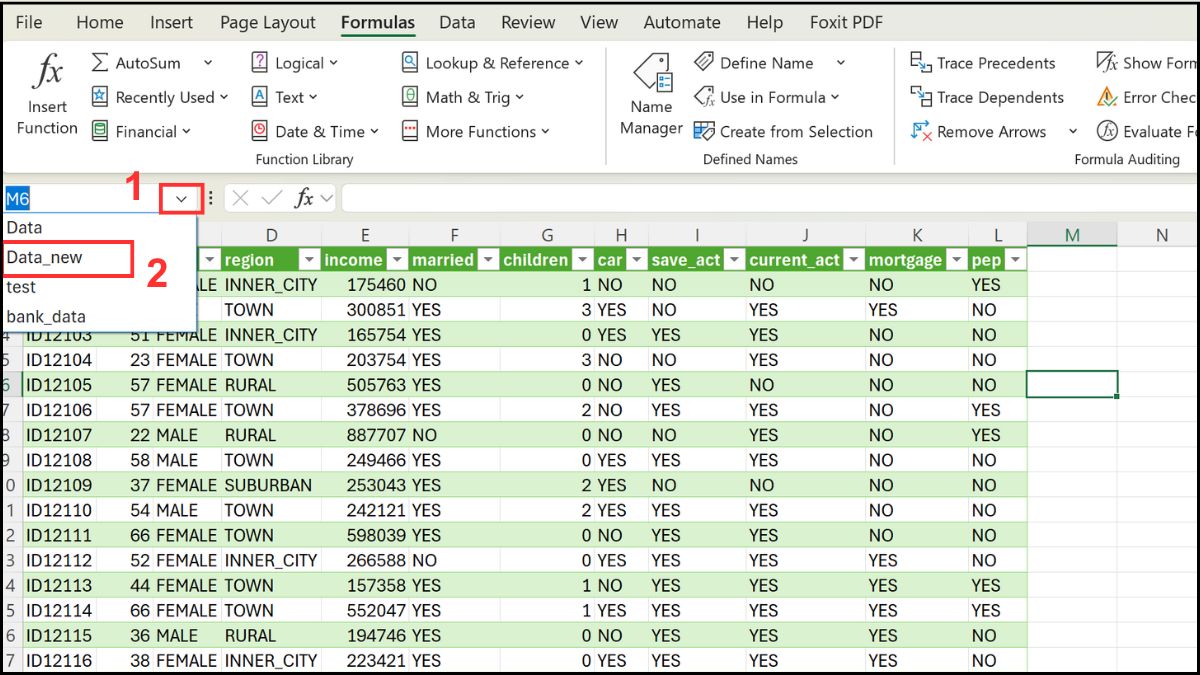
2. Nhập trực tiếp:
- Gõ tên vùng vào Name Box > Nhấn Enter để di chuyển đến vị trí của nó.
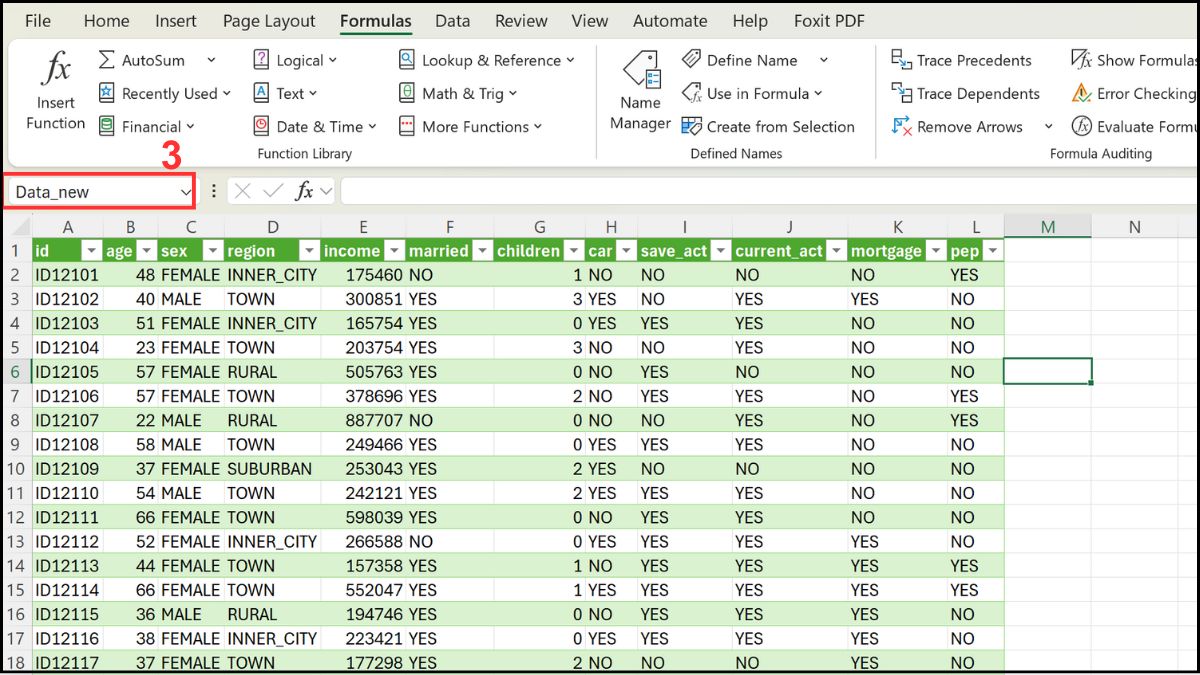
3. Xác nhận:
- Kiểm tra khu vực được bôi đen để đảm bảo phạm vi chính xác.
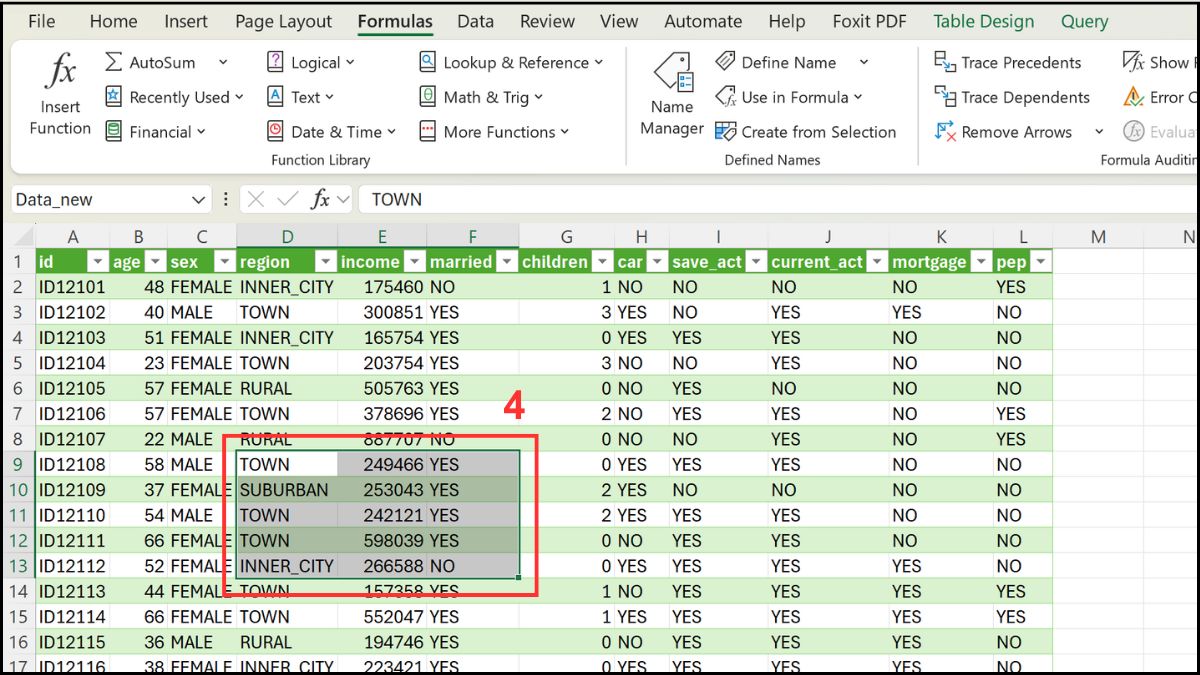
Dùng Name Box để chèn hoặc xóa hàng, cột nhanh
Ngoài hiển thị và đặt tên, Name Box còn hỗ trợ thao tác chỉnh sửa cấu trúc bảng nhanh hơn thông qua việc xác định vị trí chính xác:
1. Chọn vùng:
- Sử dụng danh sách hoặc nhập vị trí vào Name Box để xác định phạm vi cần thao tác.
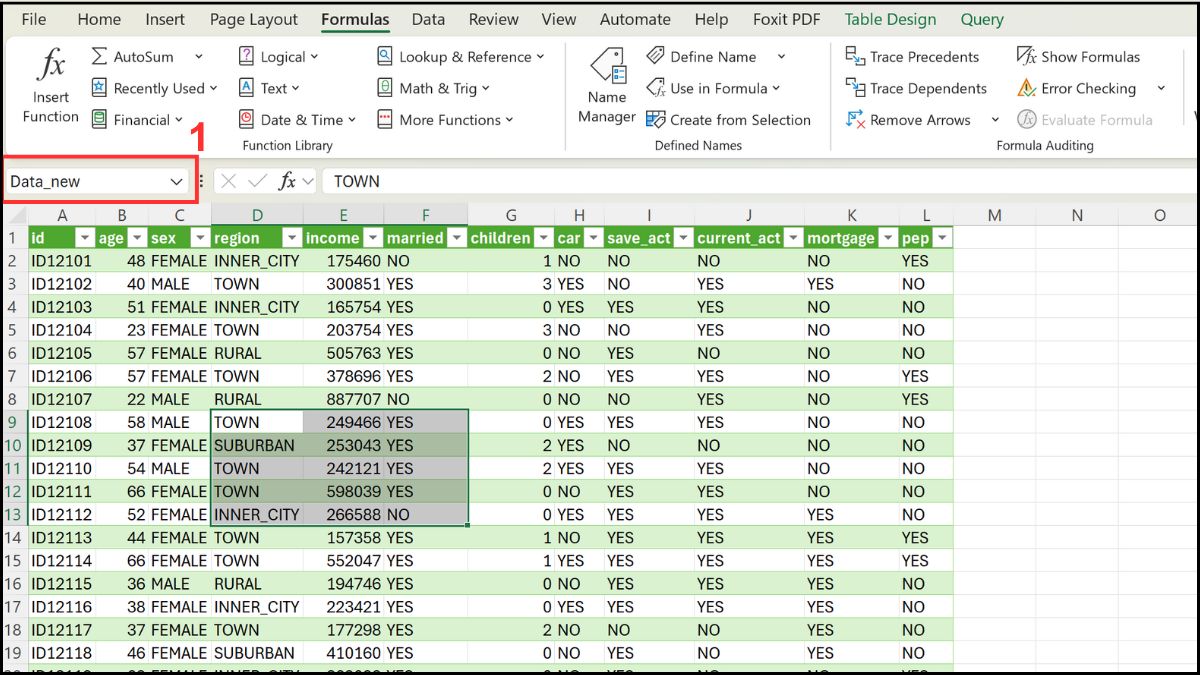
2. Chèn hàng/cột:
- Mở thẻ Home > Mở menu thả xuống tại mục Insert > Click vào chèn hàng/cột.
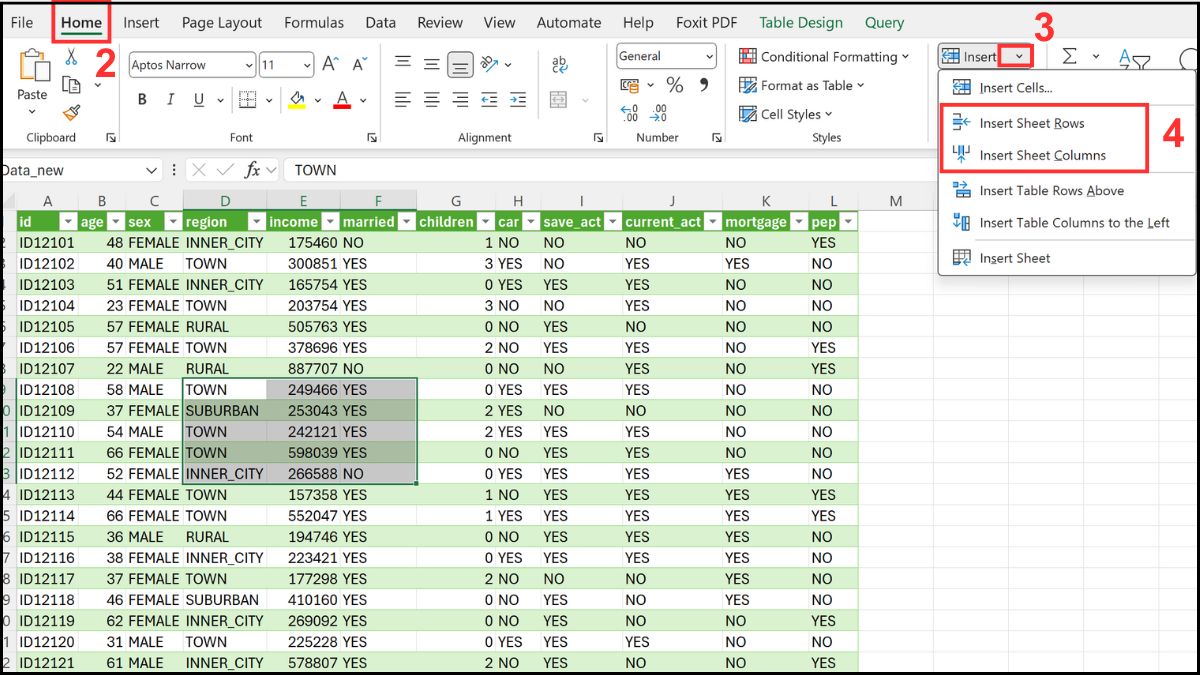
3. Thực hiện xóa:
- Nhấp vào Home > Mở menu thả xuống tại mục Delete > Click vào tùy chọn xóa cột/hàng.
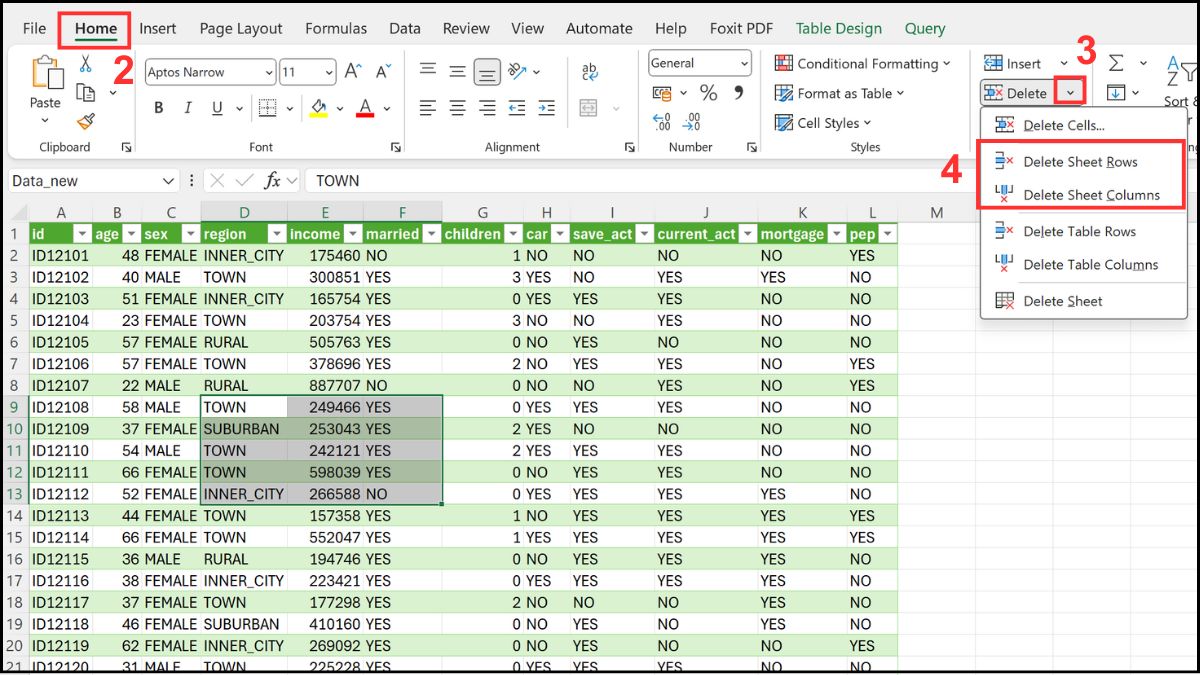
Quản lý và chỉnh sửa Name Range đã tạo
Để kiểm soát toàn bộ các tên vùng đã đặt, Excel cung cấp công cụ Name Manager giúp quản lý, chỉnh sửa hoặc xóa nhanh chóng:
1. Mở Name Manager:
- Vào thẻ Formulas > Name Manager để xem toàn bộ danh sách.
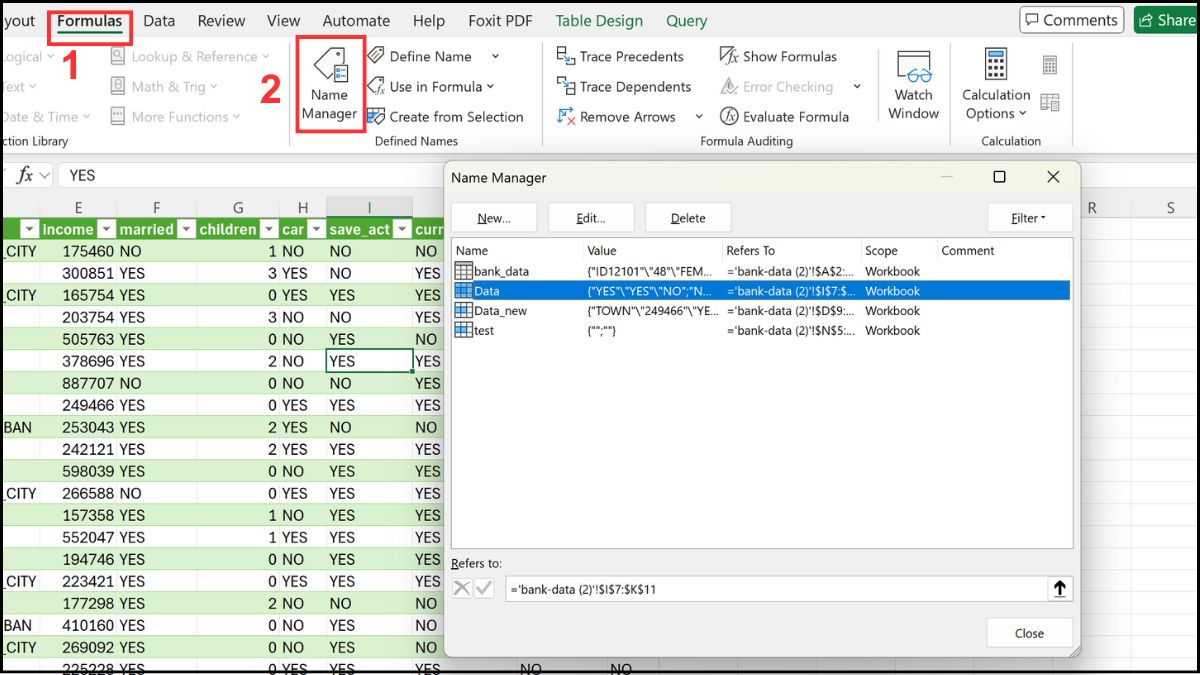
2. Thêm mới:
- Nhấn New > Nhập tên và phạm vi muốn gán > Nhấn OK để tạo mới.
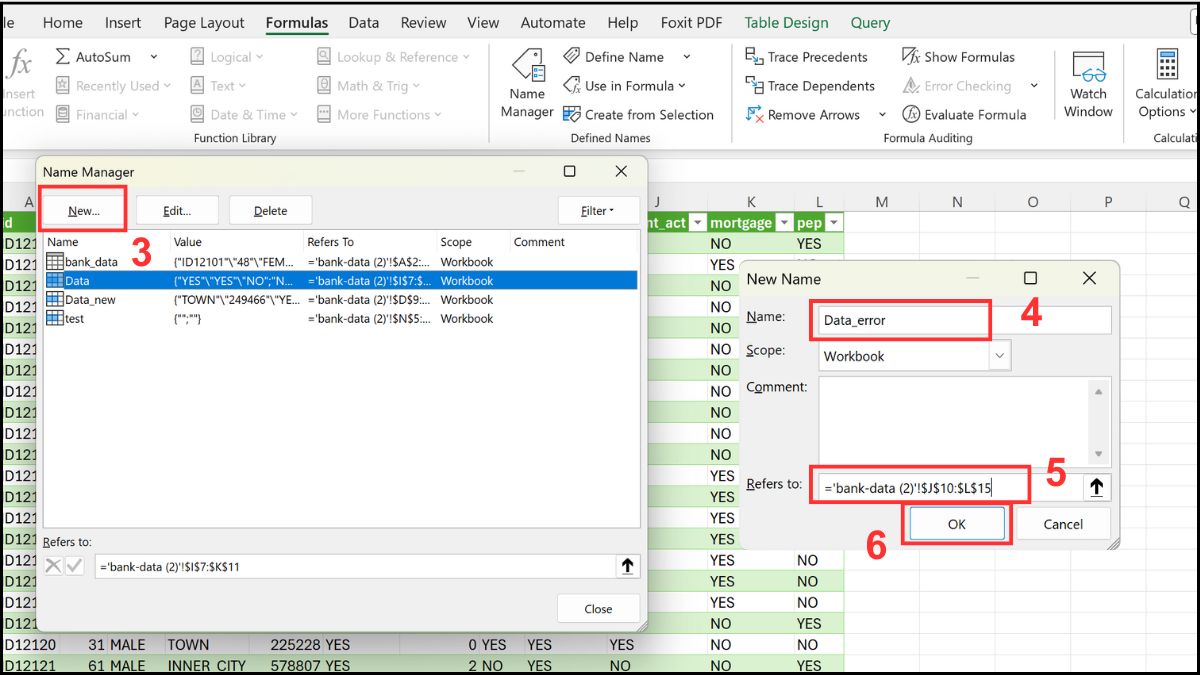
3. Sửa:
- Chọn tên cần chỉnh sửa > Nhấn Edit > Thay đổi tên hoặc phạm vi > OK.
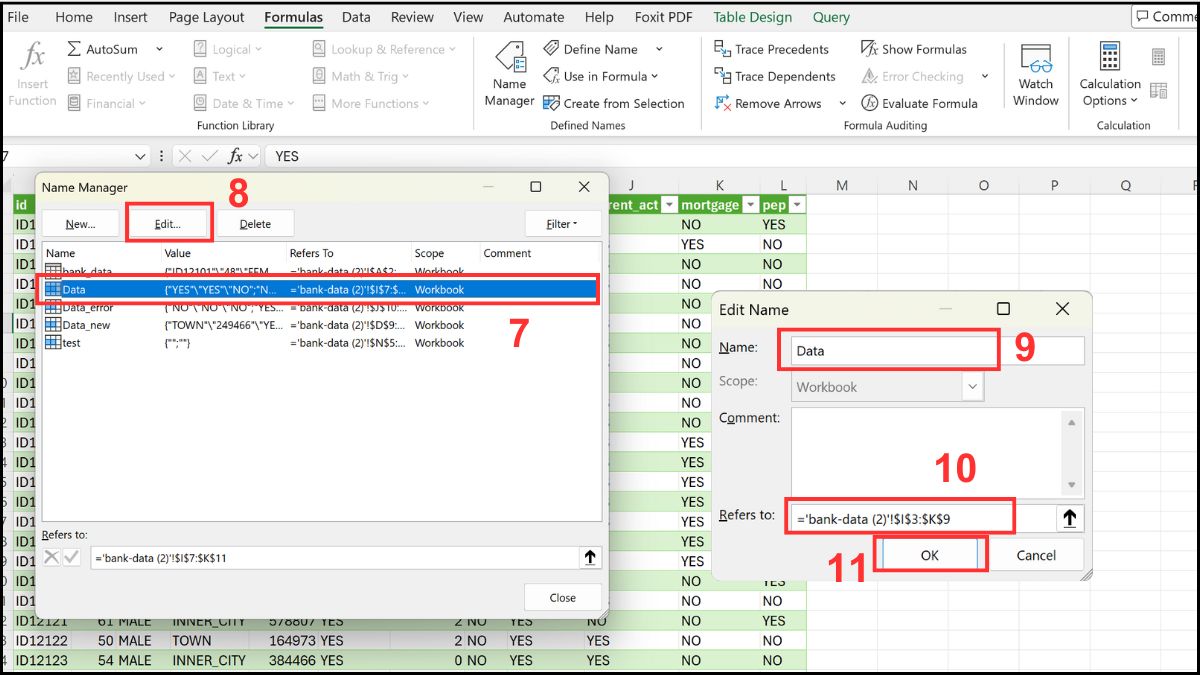
4. Xóa:
- Chọn mục muốn xóa > Delete > Xác nhận loại bỏ khỏi danh sách.
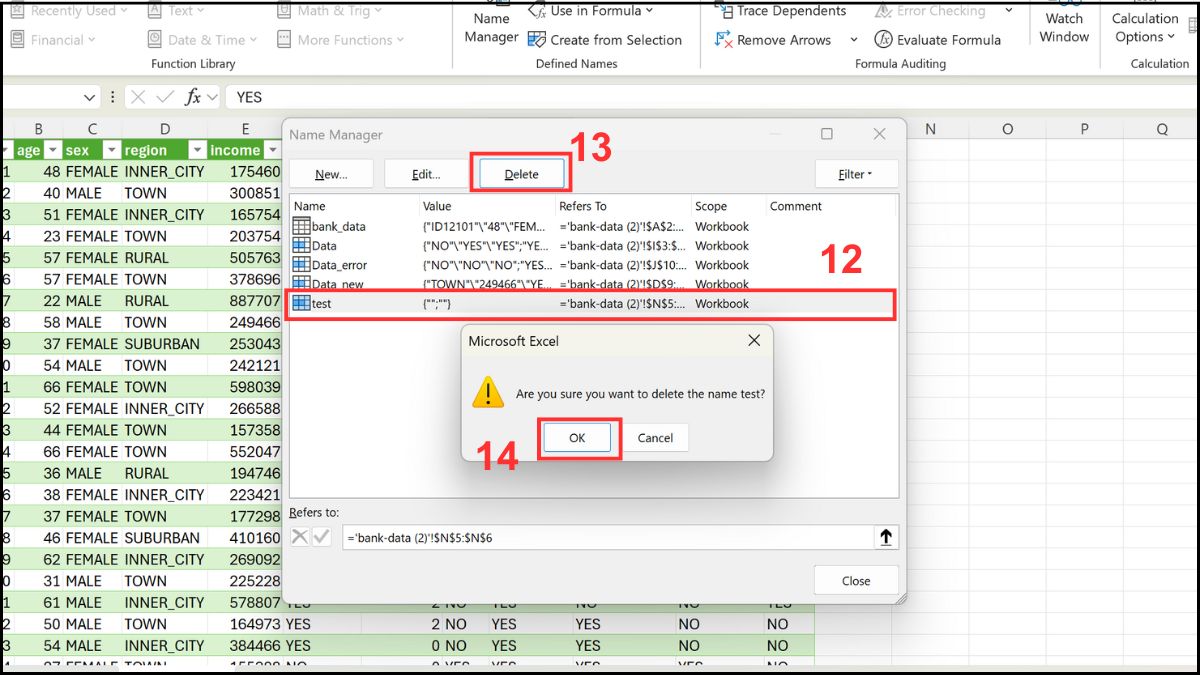
Các lưu ý khi sử dụng Name Box trong Excel
Ngoài việc hiểu rõ Name Box trong Excel, bạn cần nắm thêm một số lưu ý để tránh lỗi và khai thác tối đa hiệu quả:
- Đặt tên đúng quy tắc: Tên vùng phải bắt đầu bằng chữ cái, không chứa khoảng trắng hay ký tự đặc biệt; có thể nối từ bằng dấu gạch dưới (_).
- Tránh trùng lặp tên: Mỗi vùng dữ liệu nên có một tên riêng biệt để Excel dễ nhận diện và không gây nhầm lẫn trong công thức.
- Xác định đúng phạm vi: Trước khi đặt tên, hãy chọn chính xác vùng cần gán để tránh lỗi hoặc ghi đè tên đã có.
- Cập nhật khi thay đổi: Khi thêm, xóa hoặc chỉnh sửa bảng, cần kiểm tra lại các Name Range để đảm bảo công thức vẫn hoạt động đúng.
- Duy trì tính nhất quán: Sử dụng quy tắc đặt tên rõ ràng, thống nhất giúp việc quản lý và chia sẻ file Excel trở nên dễ dàng hơn.
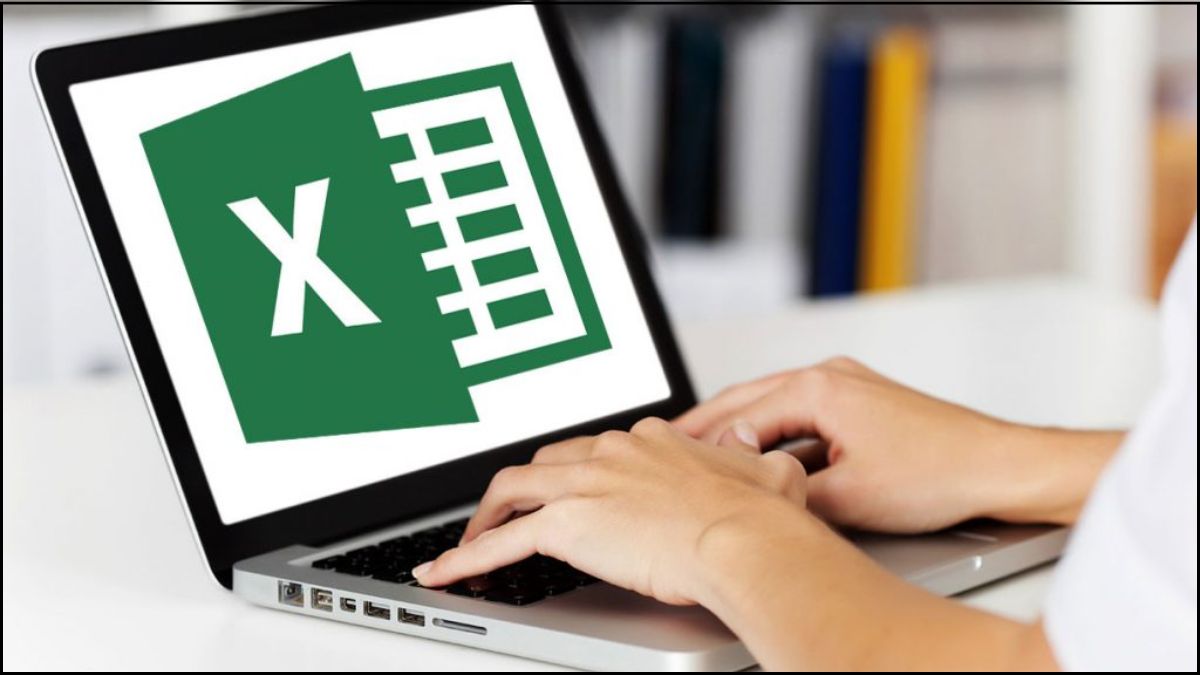
Dù chỉ là một ô nhỏ nhưng Name Box trong Excel lại mang đến sự tiện lợi lớn trong việc quản lý và điều hướng dữ liệu. Nếu sử dụng thành thạo thủ thuật Excel này, bạn sẽ làm việc hiệu quả hơn, tiết kiệm thời gian và làm chủ bảng tính dễ dàng hơn. Khám phá thêm nhiều mẹo hay khác cùng Sforum để nâng cao kỹ năng Excel của bạn.
Xem thêm bài viết trong chuyên mục: Tin học văn phòng/ Thủ thuật Excel
Câu hỏi thường gặp
Name Box trong Excel nằm ở đâu?
Khác biệt giữa Name Box và Name Manager là gì?
Name Box có hoạt động trên Excel cho Mac và Excel Online không?
Có thể sử dụng phím tắt để truy cập nhanh Name Box không?


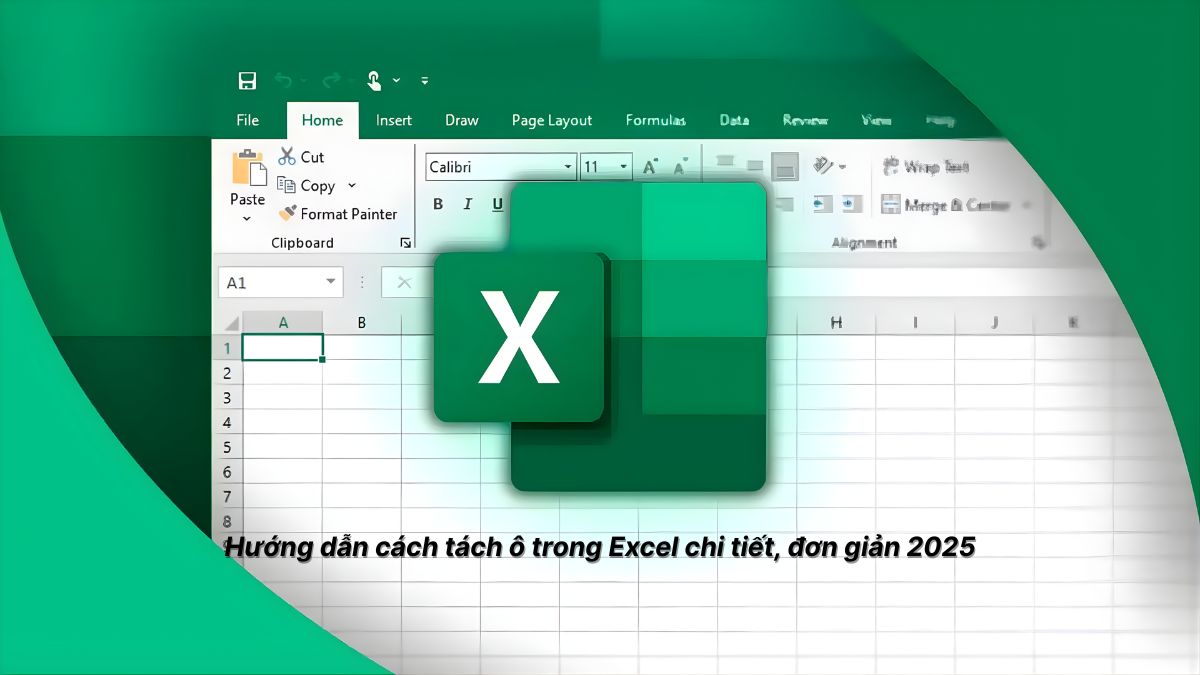


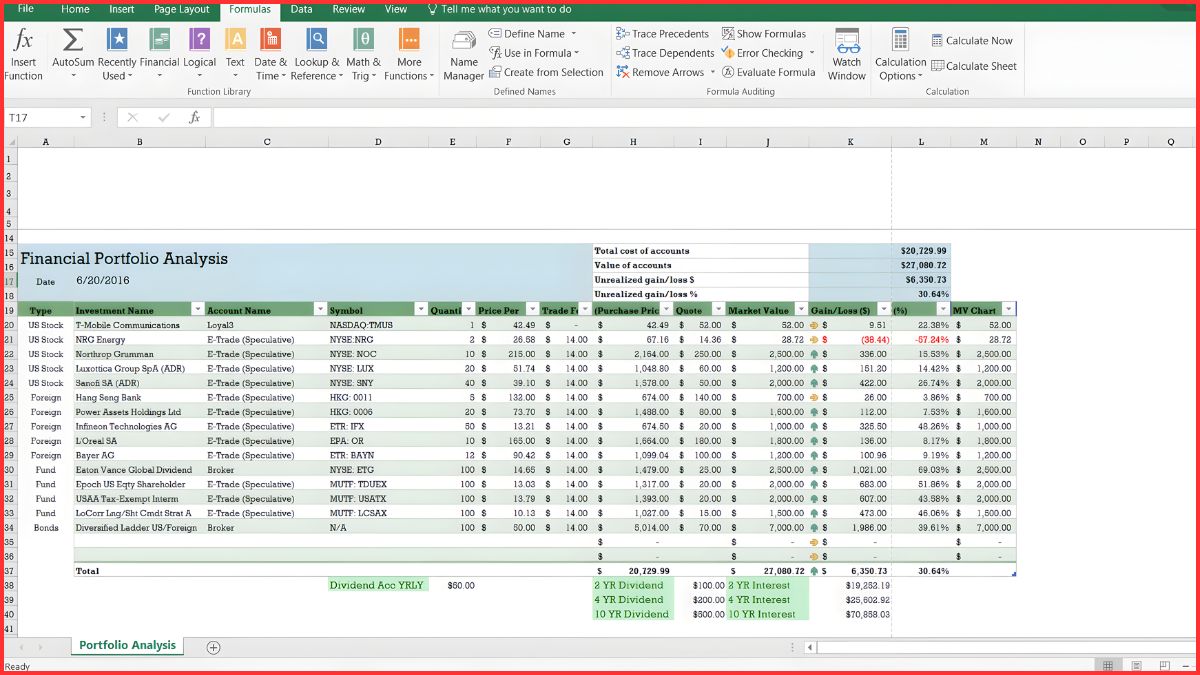


Bình luận (0)